如何在 iPhone 上的 iOS 17 中設置和使用個人語音
當談到輔助功能的開拓性時,蘋果毫無疑問佔據了桂冠。他們對讓設備變得觸手可及的承諾是無與倫比的——沒有其他品牌可以與之相比。在 iOS 17 中,他們繼續豐富這一傳統,為他們的輔助工具包添加更多令人印象深刻的創新。iOS 17 的推出為蘋果的 iPhone 系列帶來了大量新功能,其中之一就是個人語音功能。
個人語音功能如何工作?
個人語音要求您錄製一些音頻剪輯。然後,它利用設備上的機器學習來分析所述音頻剪輯,並創建可以準確複製您的聲音的個性化語音模型。如果你曾經希望你的設備能夠像你一樣說話,iOS 17 已經實現了這個願望。
這對於有失聲風險的用戶尤其有益。肌萎縮側索硬化症 (ALS) 或類似疾病會影響言語能力,使您面臨喪失言語能力的風險。但“個人語音”可以幫助保留您的聲音,以便您可以更輕鬆地進行交流。
由於它使用設備上的機器學習,因此您的數據保持安全。
您甚至可以在 FaceTime 通話、電話和帶有“實時語音”選項的輔助通信應用程序中使用它,一旦設置完畢,該選項將使用“打字朗讀”功能以您自己的聲音進行交流。
在 iOS 17 中設置個人語音
在開始之前,您應該記住一些事情。該過程要求您錄製大約 15 分鐘的聲音,但蘋果警告稱,可能需要一個小時才能完成。然而,沒有理由灰心喪氣。您不必在一次會話中完成錄製。相反,您可以將您的聲音分成較小的部分,然後隨時返回以添加更多內容。
首先,在運行 iOS 17 的 iPhone 上打開“設置”應用。
然後,點擊“輔助功能”圖塊。
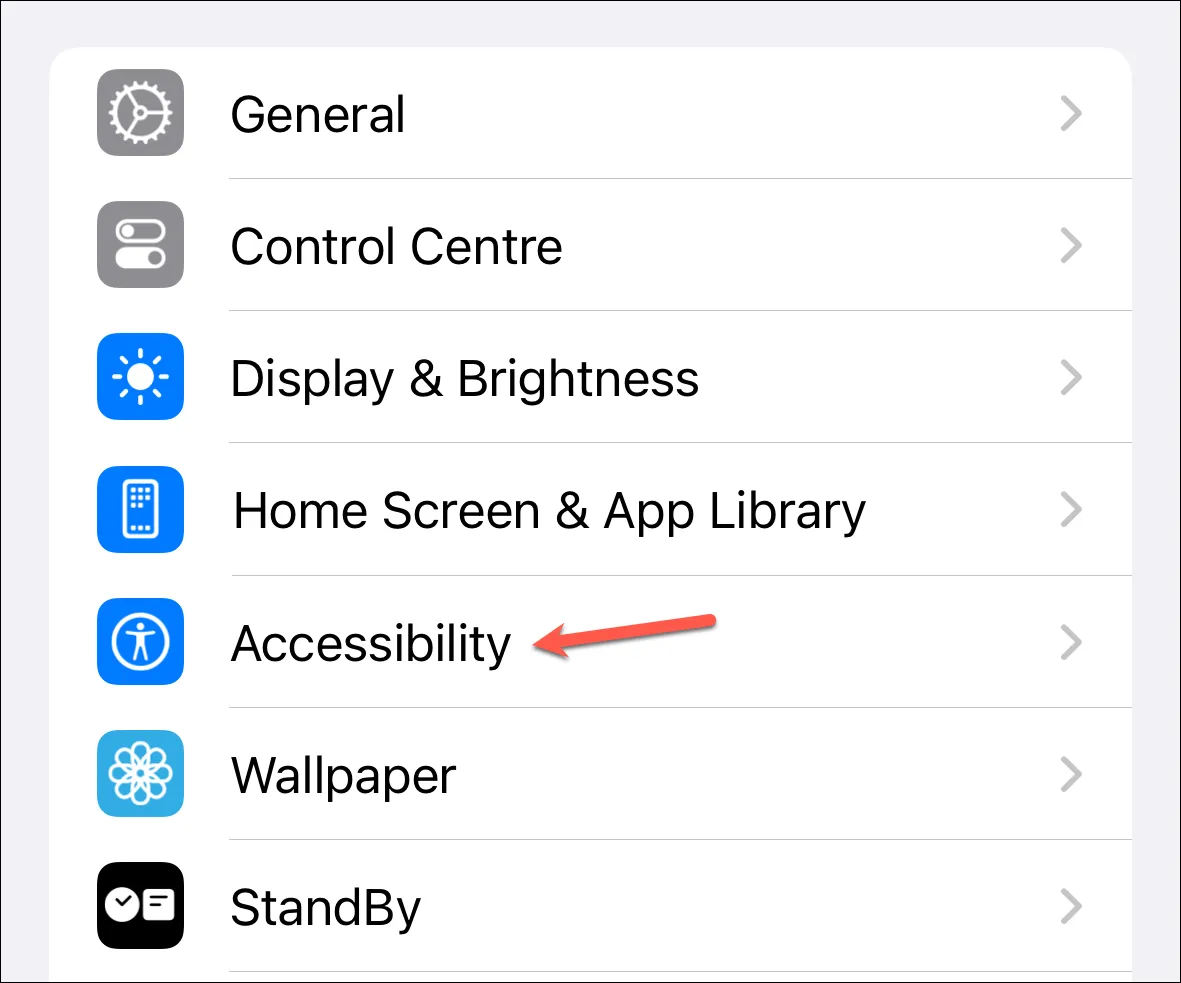
是時候滾動一下了!找到“語音”部分下的“個人聲音”。
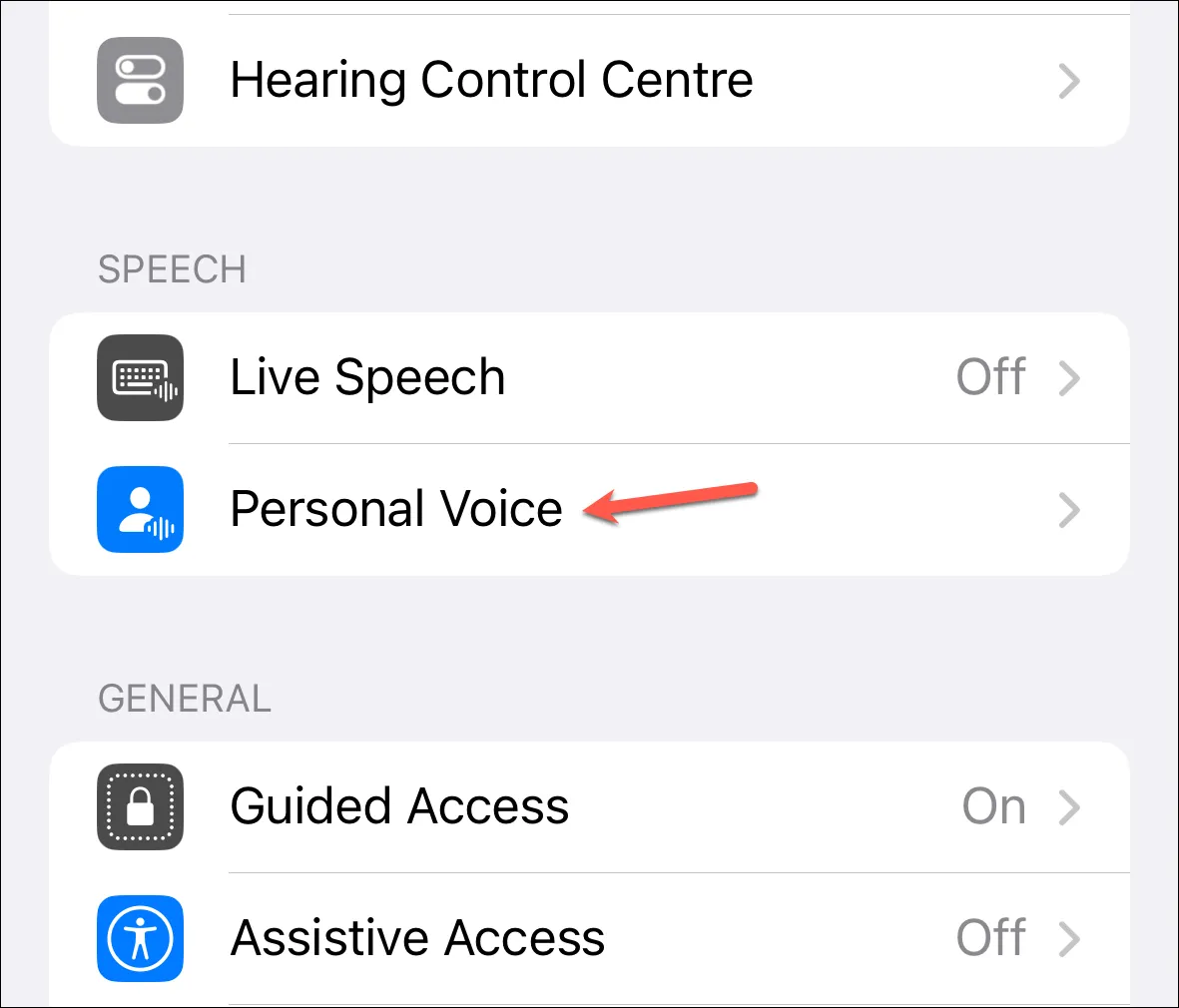
點擊“創建個人聲音”選項。
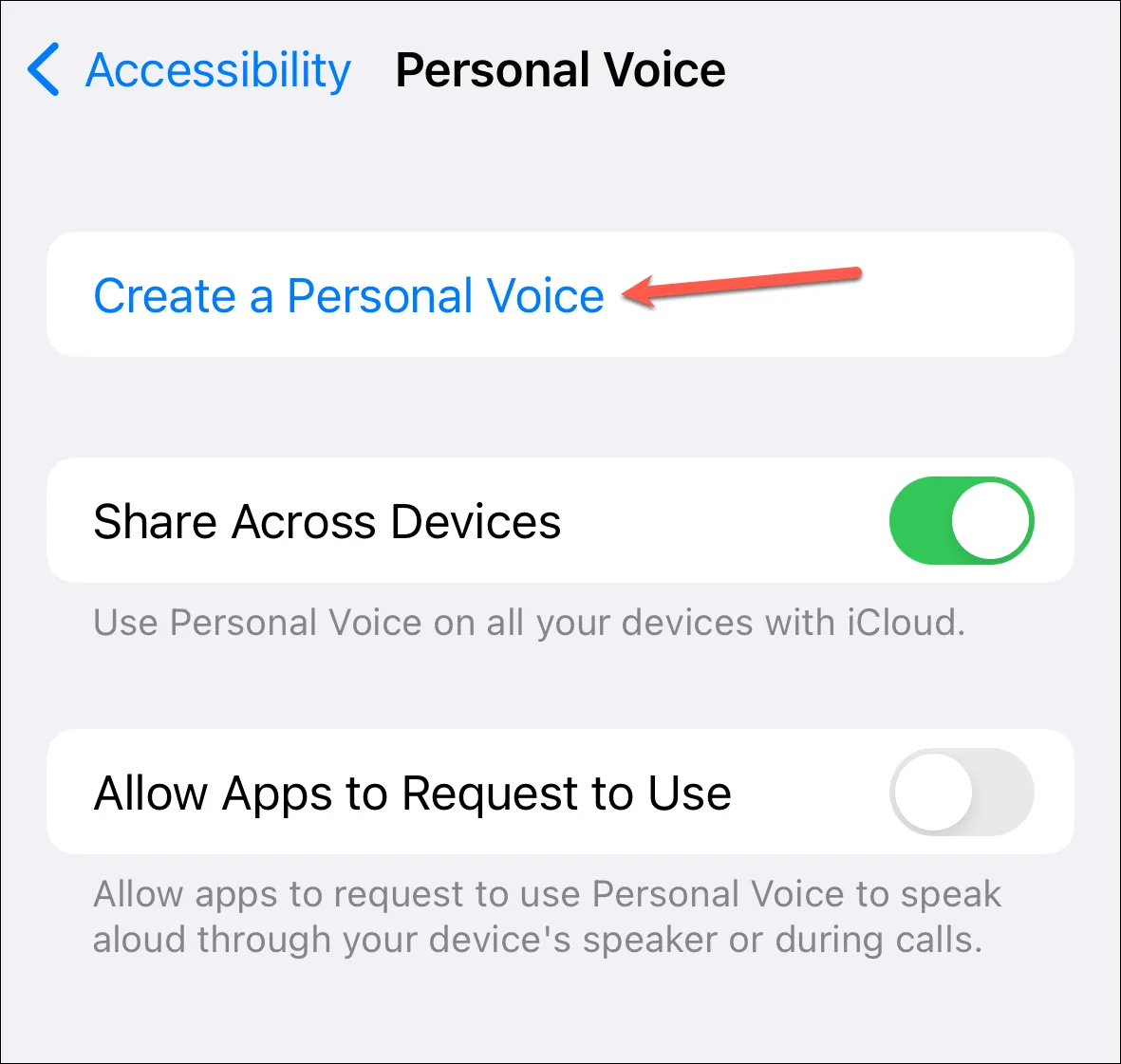
接下來,點擊“繼續”繼續。
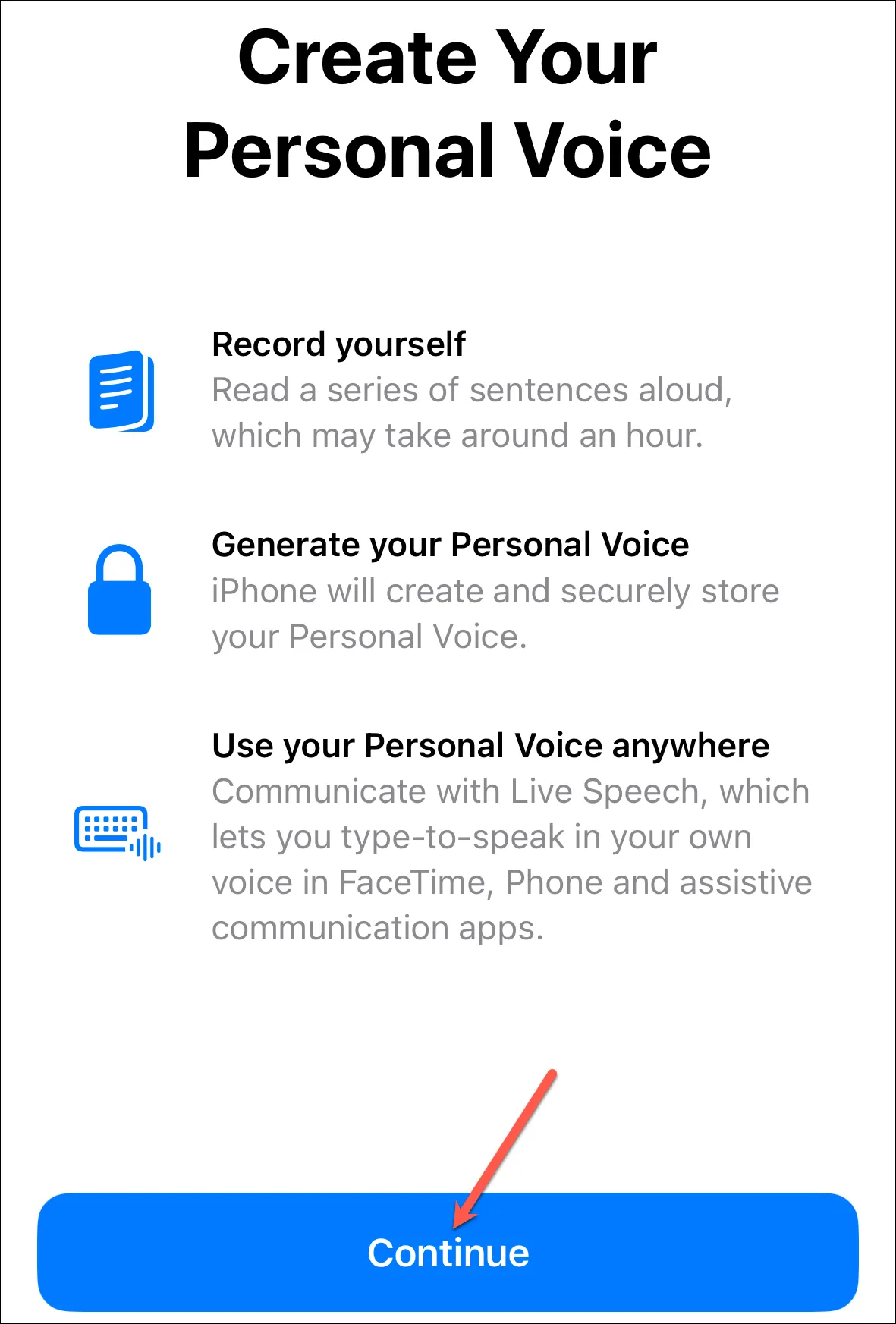
然後,當您準備好錄製時,再次點擊“繼續”。
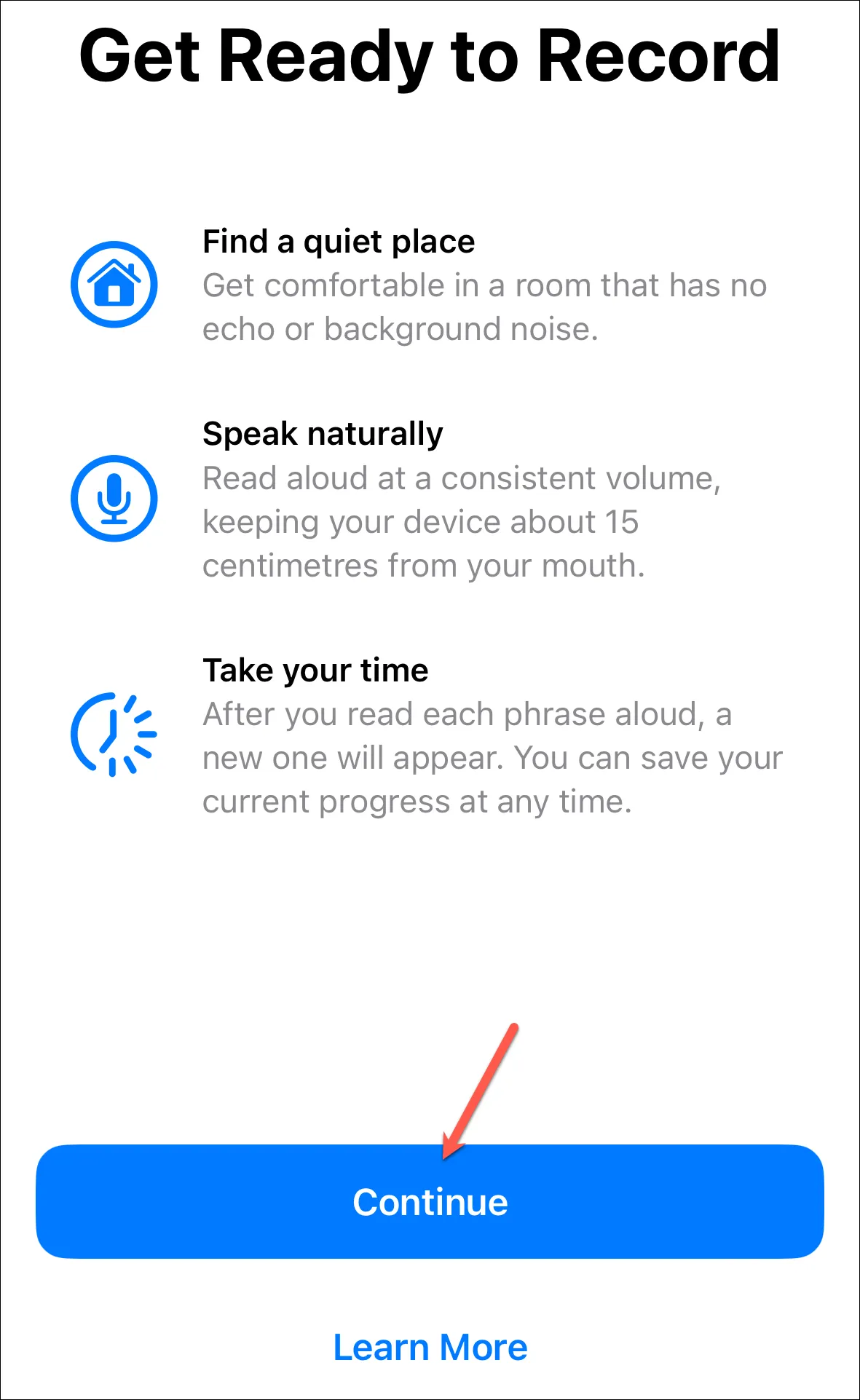
輸入您的聲音的名稱,然後點擊“繼續”。
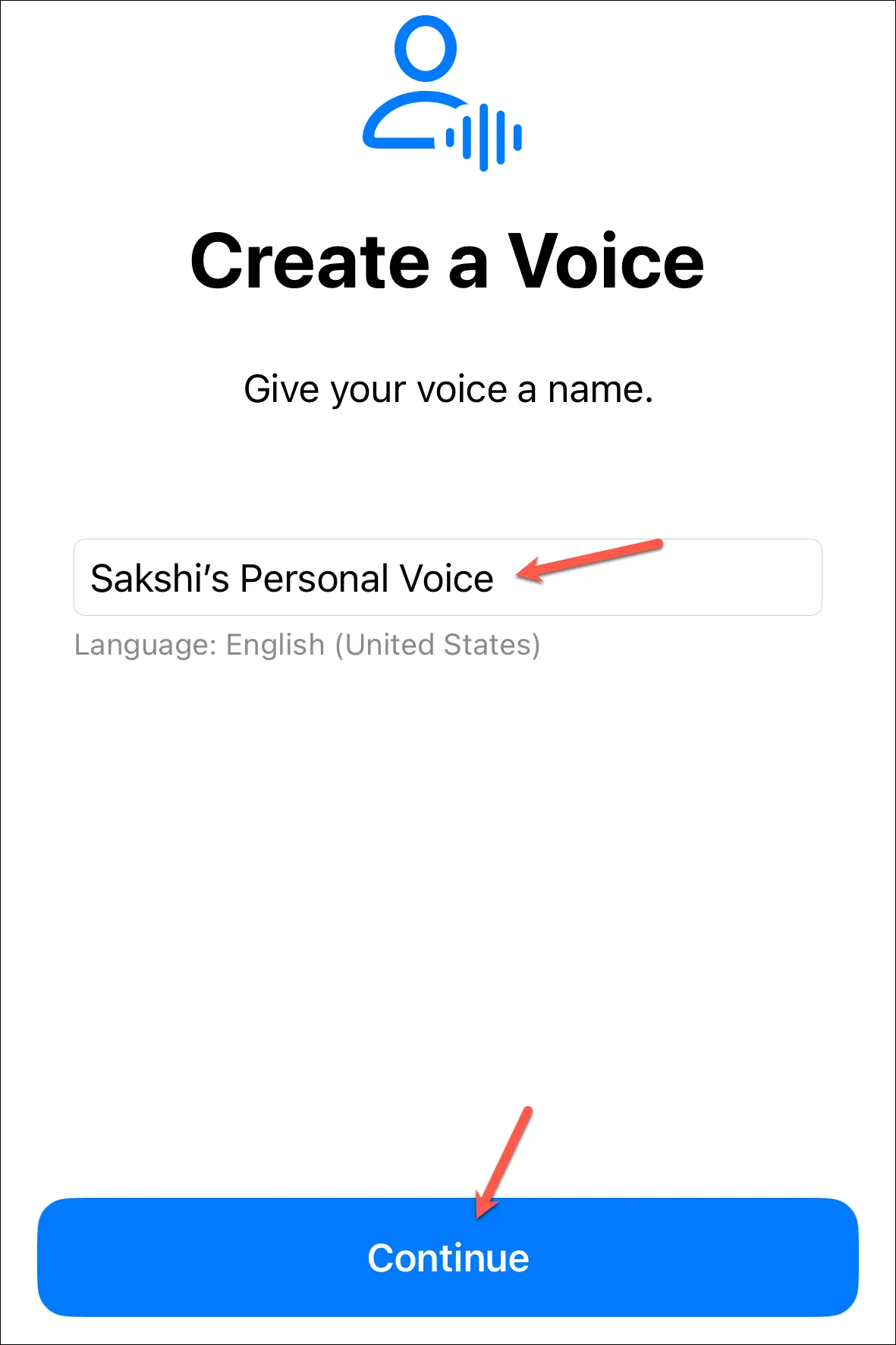
然後,執行初始音質檢查。確保您處於安靜的地方,沒有背景噪音或迴聲。
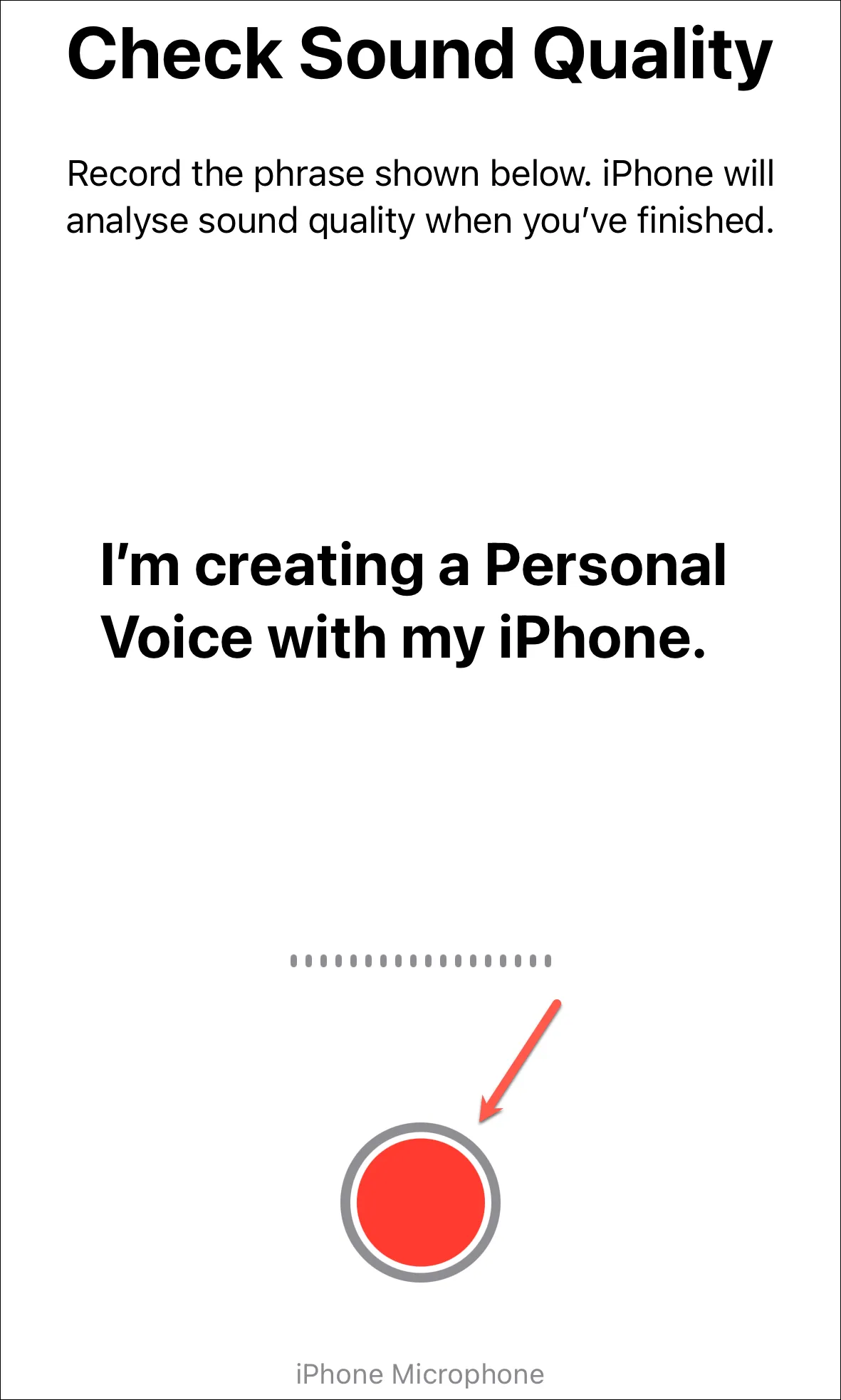
但即使您在一個安靜的房間裡,您也可能會收到一條消息,要求您搬到一個更安靜的房間。您可以聽一下音頻以確保其效果良好。然後,無論如何點擊“繼續”。
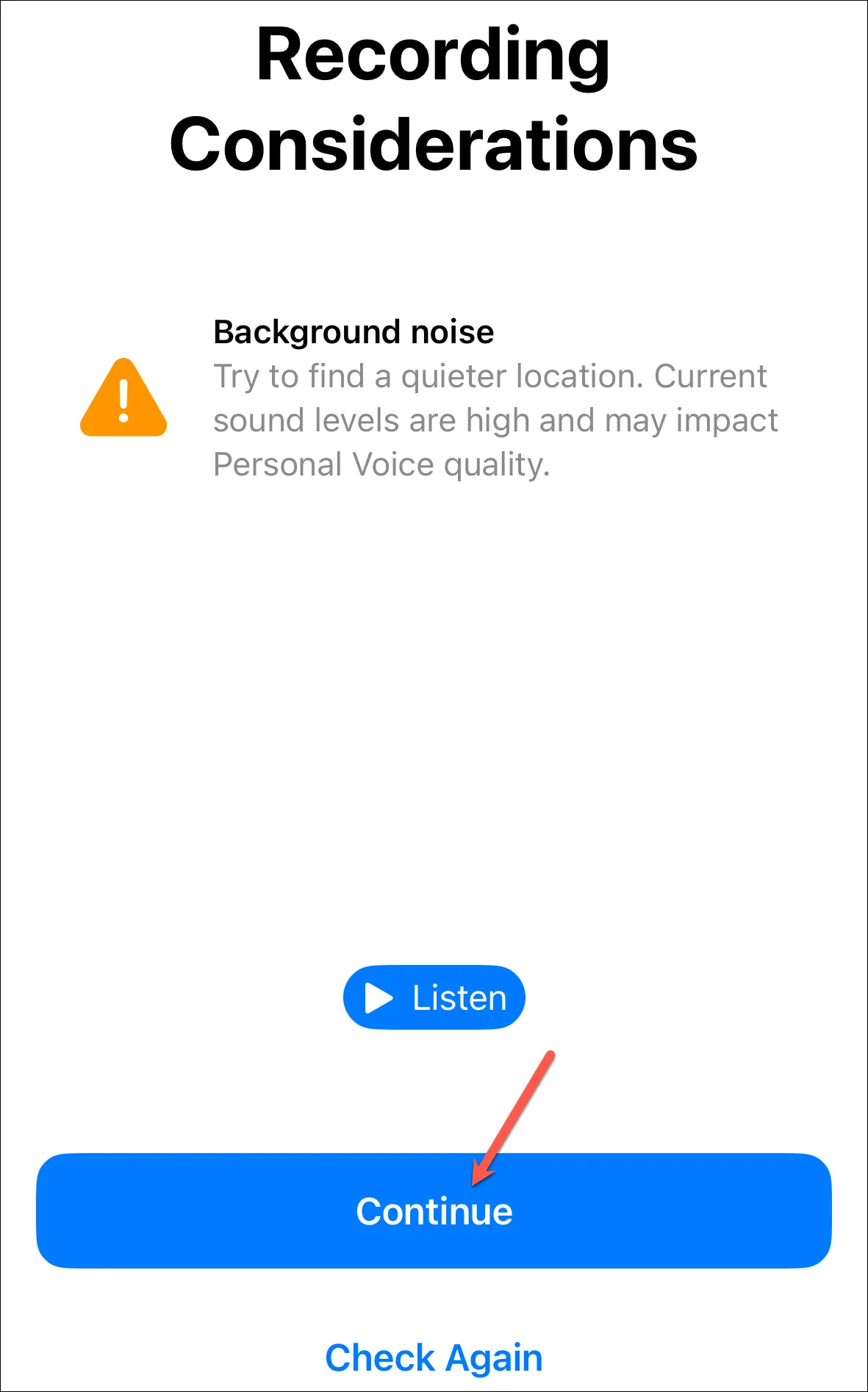
然後,通過大聲說出屏幕上的文字來完成錄音。也可以聽課文。
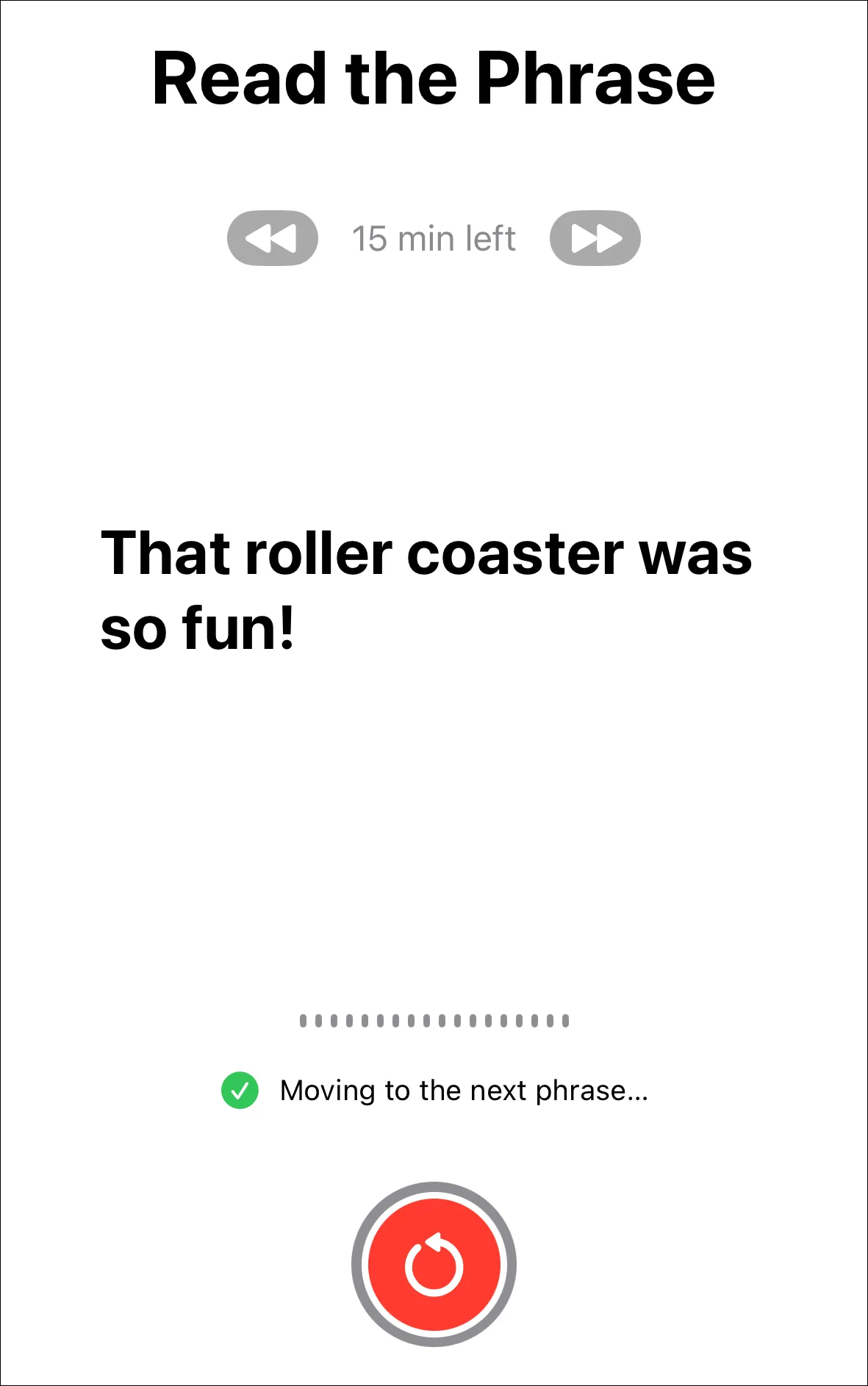
它將自動轉到下一個短語。但您可以隨時點擊藍色箭頭返回上一個短語。任何時候,如果您想退出會話,請點擊左上角的“完成”。
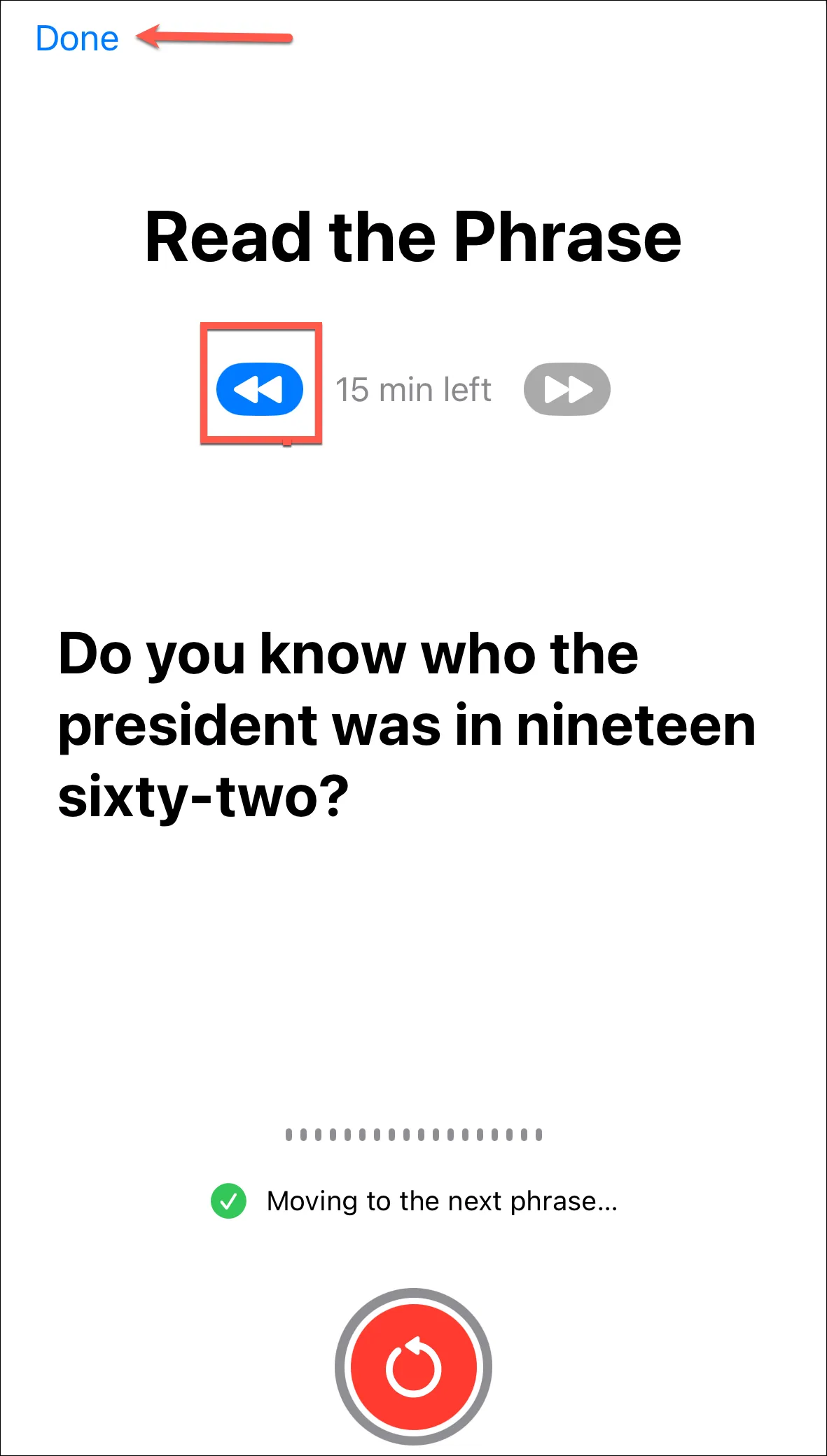
要繼續錄音,請點按該個人聲音。您需要使用面部/觸摸 ID 或設備密碼進行身份驗證。
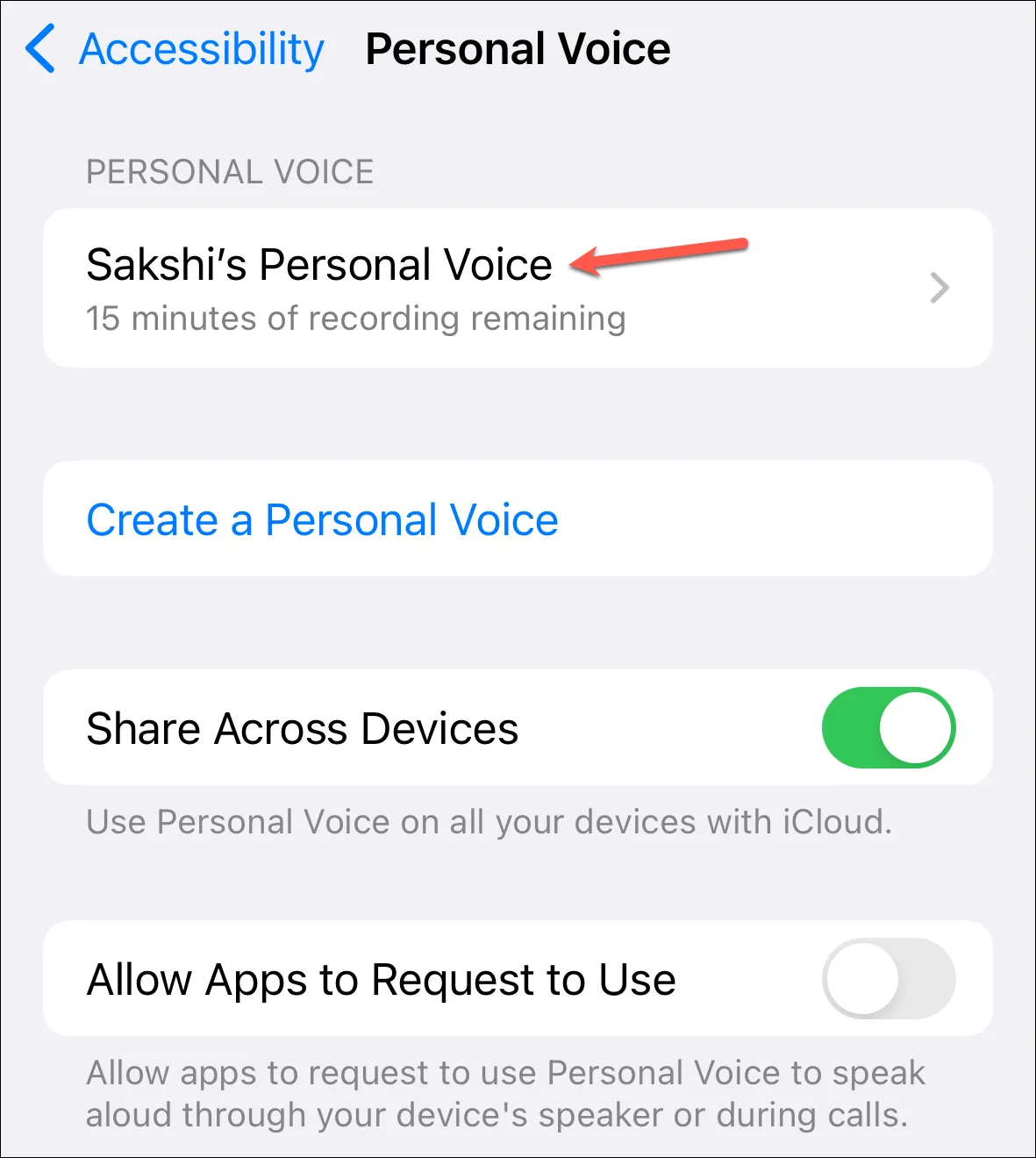
然後,點擊“繼續錄製”。
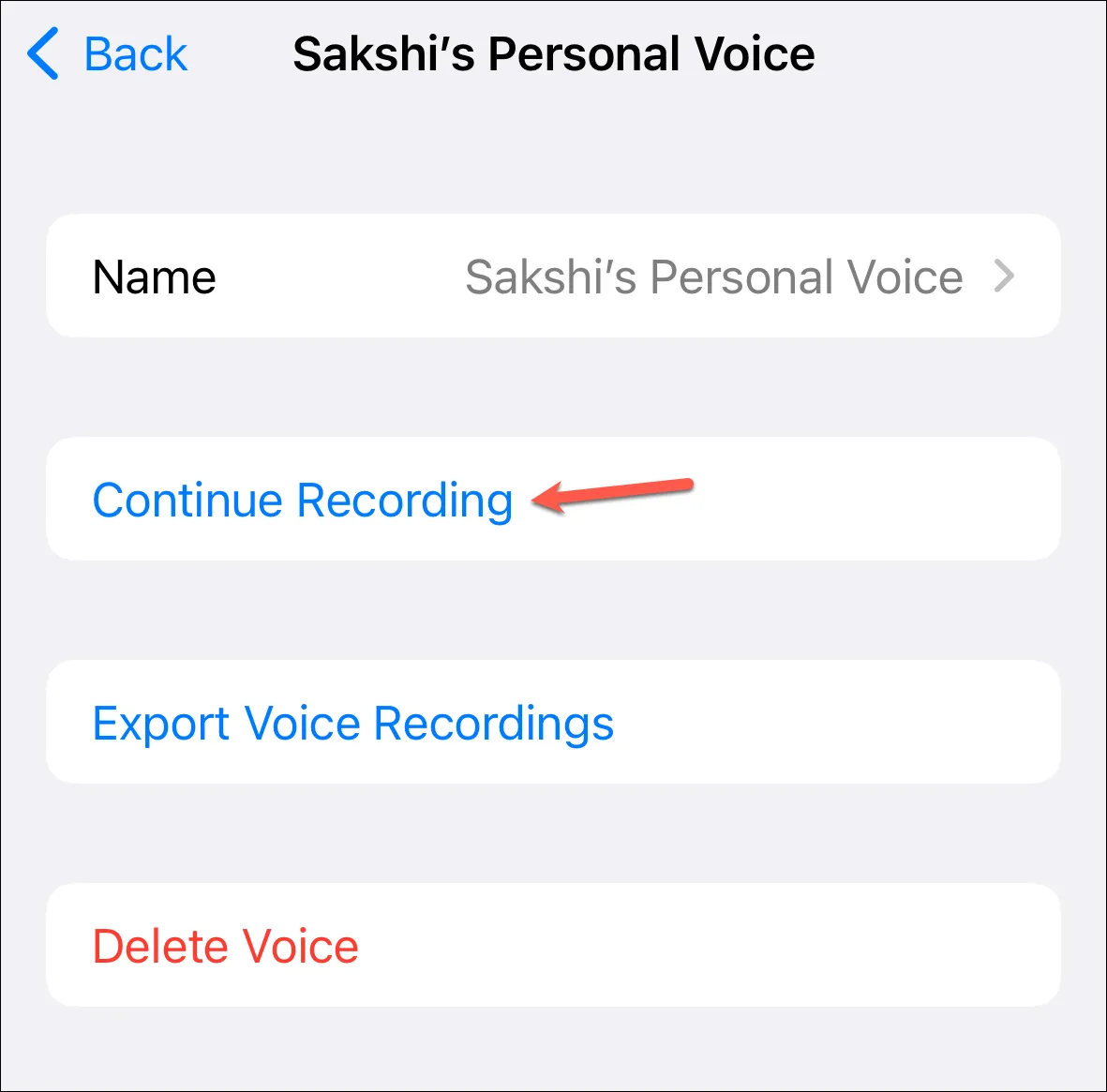
您還可以隨時導出或刪除錄音。
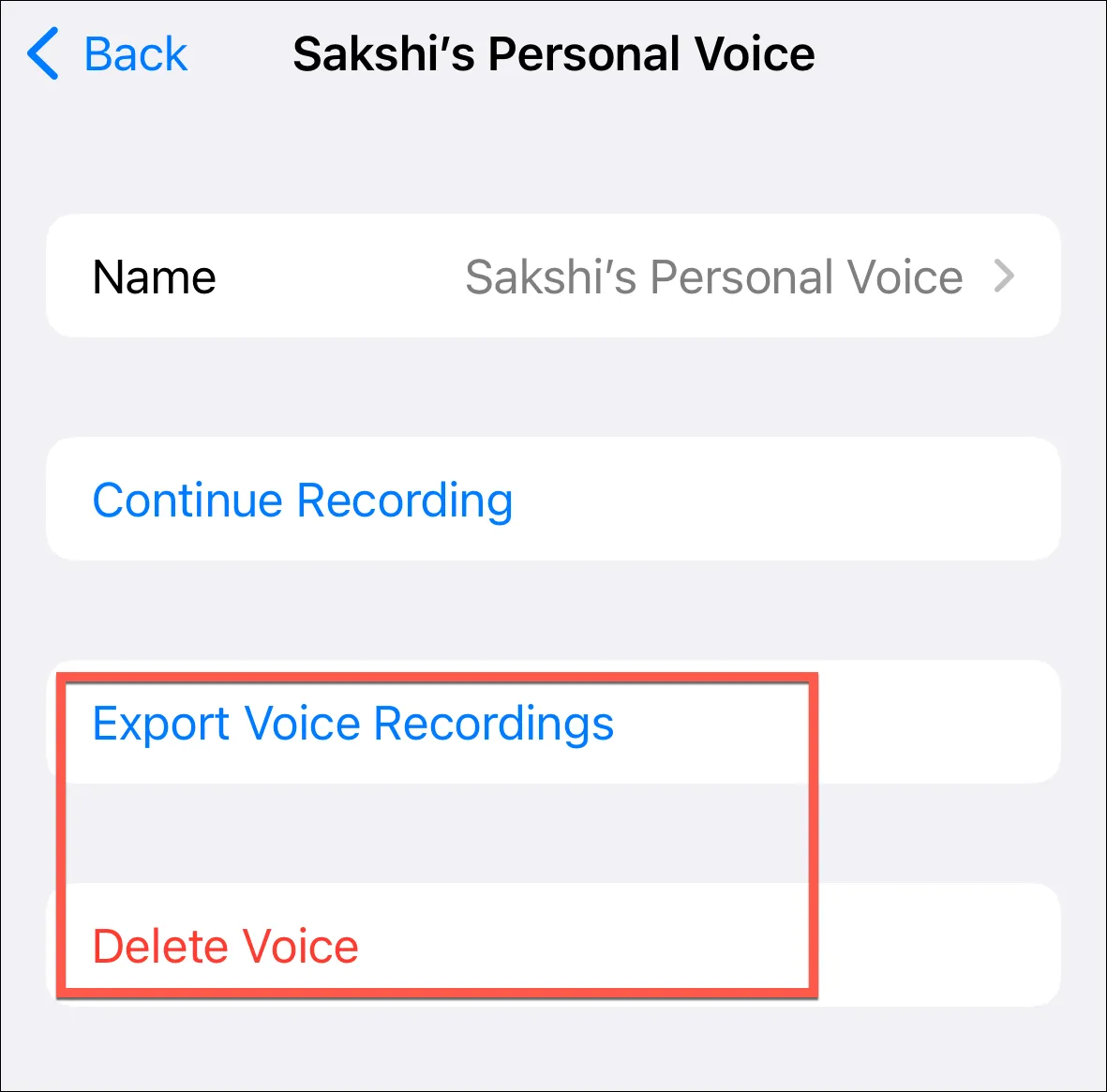
錄音完成後,當手機連接電源、鎖定且屏幕關閉時,您的 iPhone 將對其進行處理並生成個人語音。當您的 iPhone 連接到充電器時,您可以通過轉到個人語音設置來查看進度。
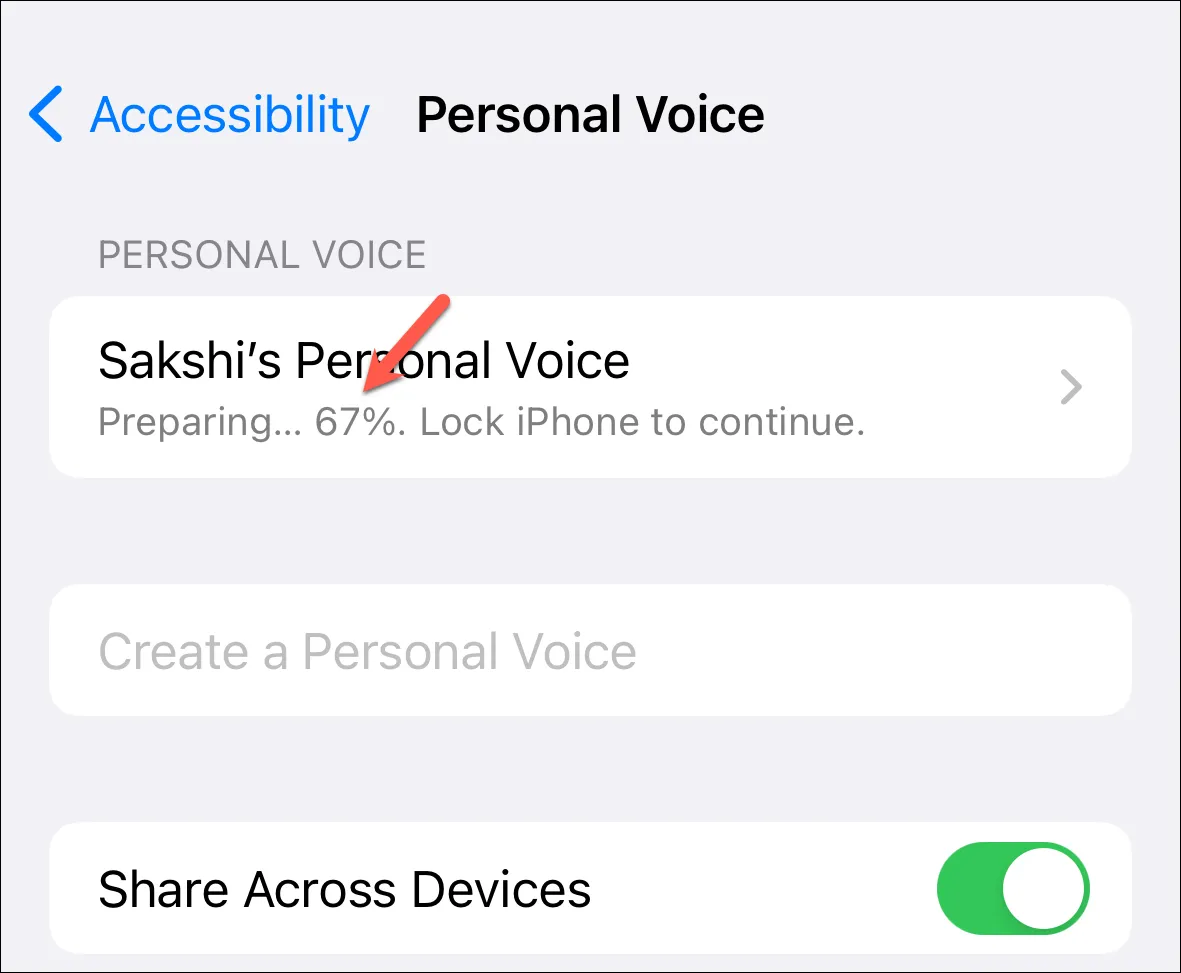
如何使用個人語音
設置好個人語音後,您就可以在 iOS 17 中使用它了。個人語音可以與實時語音一起使用,這樣您就可以通過 FaceTime 通話、音頻中的類型轉語音選項以自己的聲音說話通話和其他應用程序。
如果您想將個人語音與實時語音結合使用,則需要從輔助功能設置中啟用它。
但在此之前,我們需要啟用該選項,以允許應用程序通過 iPhone 的揚聲器或在通話期間使用個人語音。從輔助功能設置中再次轉到“個人語音”設置。
然後,啟用“允許應用程序請求使用”開關。當您在這裡時,如果您有多台具有相同 Apple ID 的 Apple 設備並且想要在這些其他設備上使用個人語音,您還可以啟用“跨設備共享”開關。
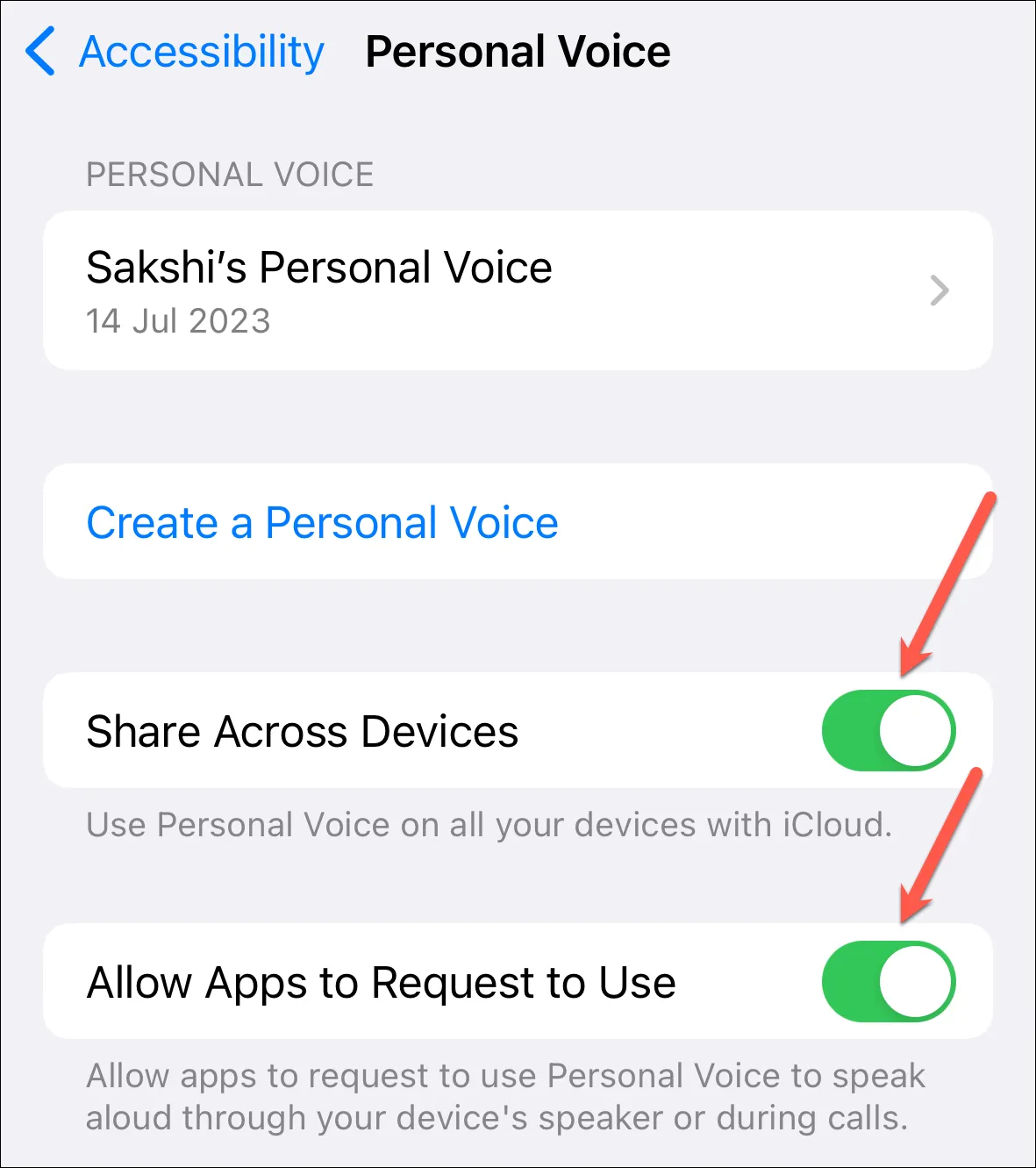
現在,返回輔助功能設置並點擊“實時語音”選項。
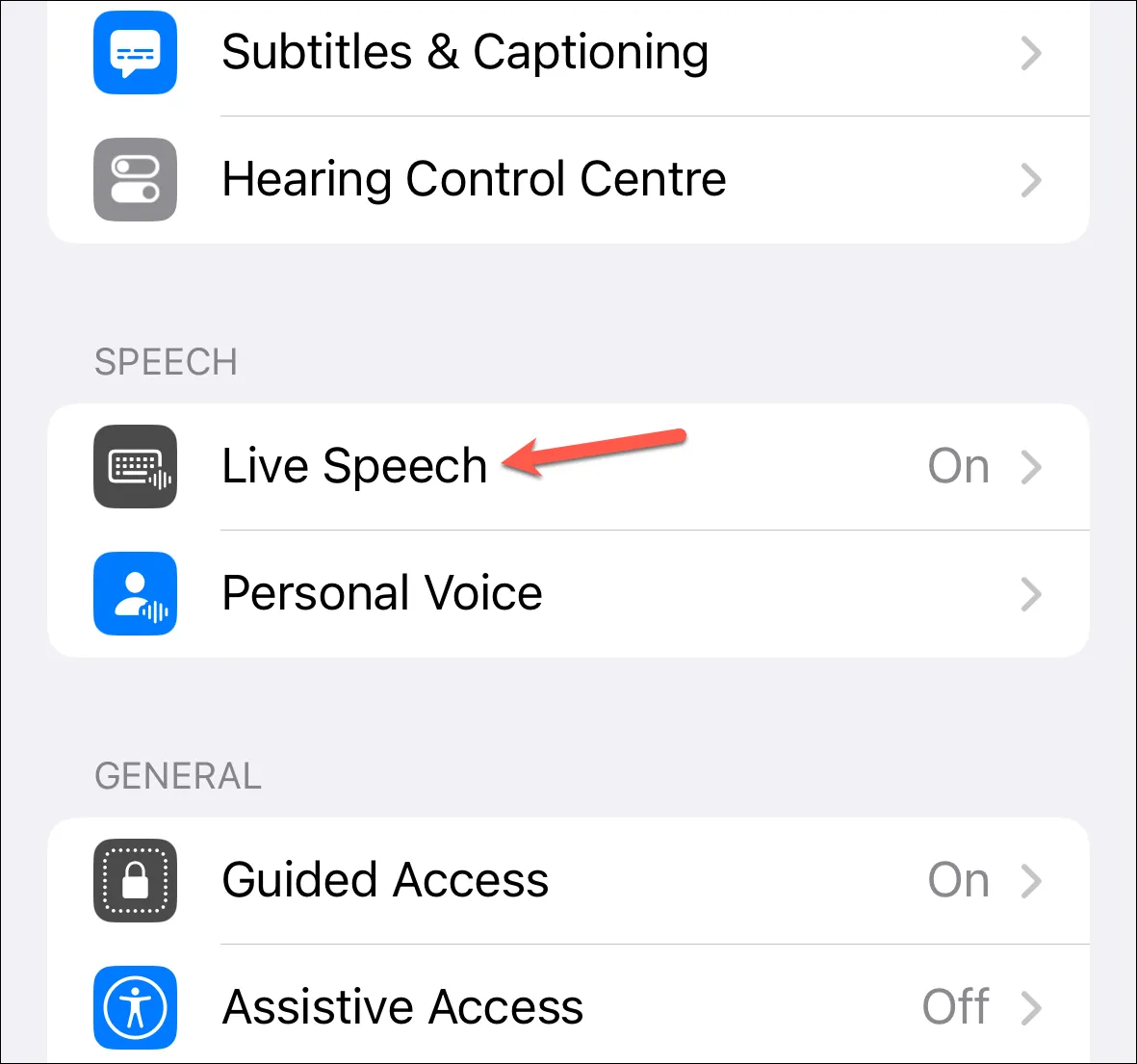
然後,啟用“實時語音”切換,這將通過側面按鈕的三次單擊快捷方式進行設置。
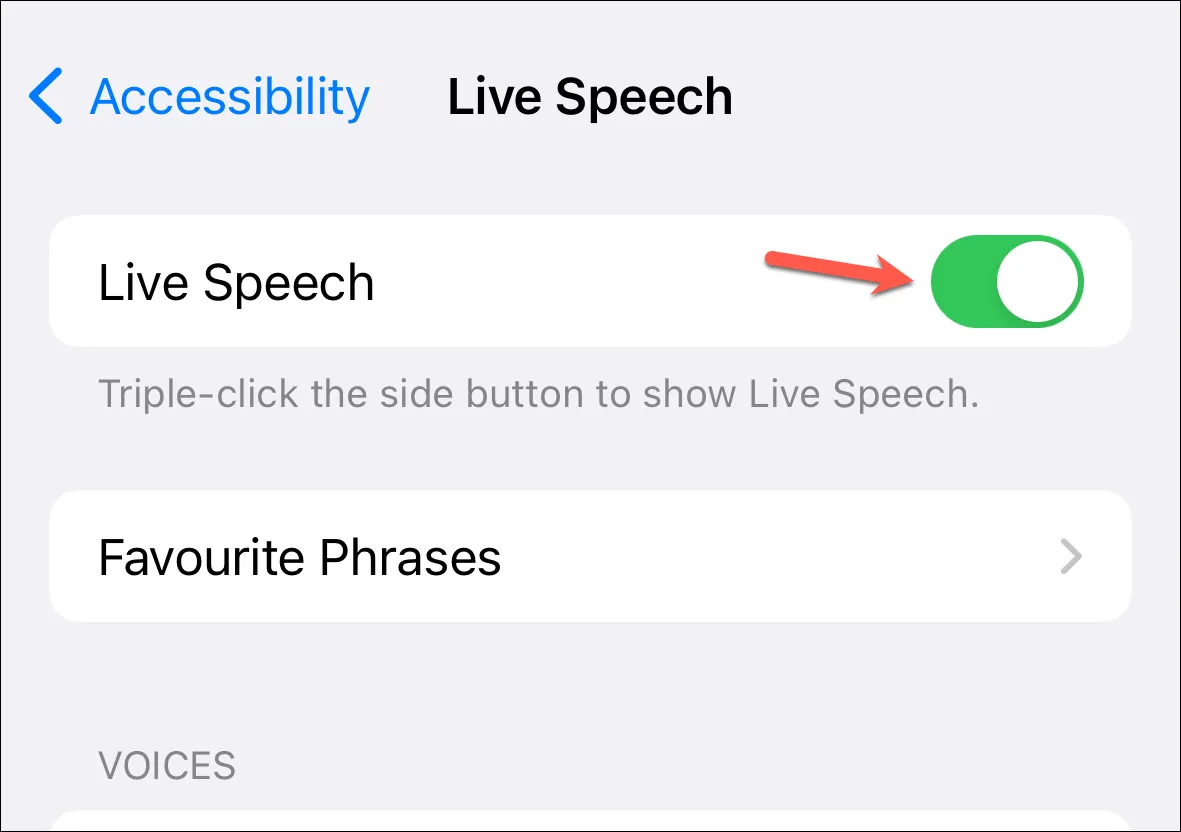
點擊“聲音”選項。
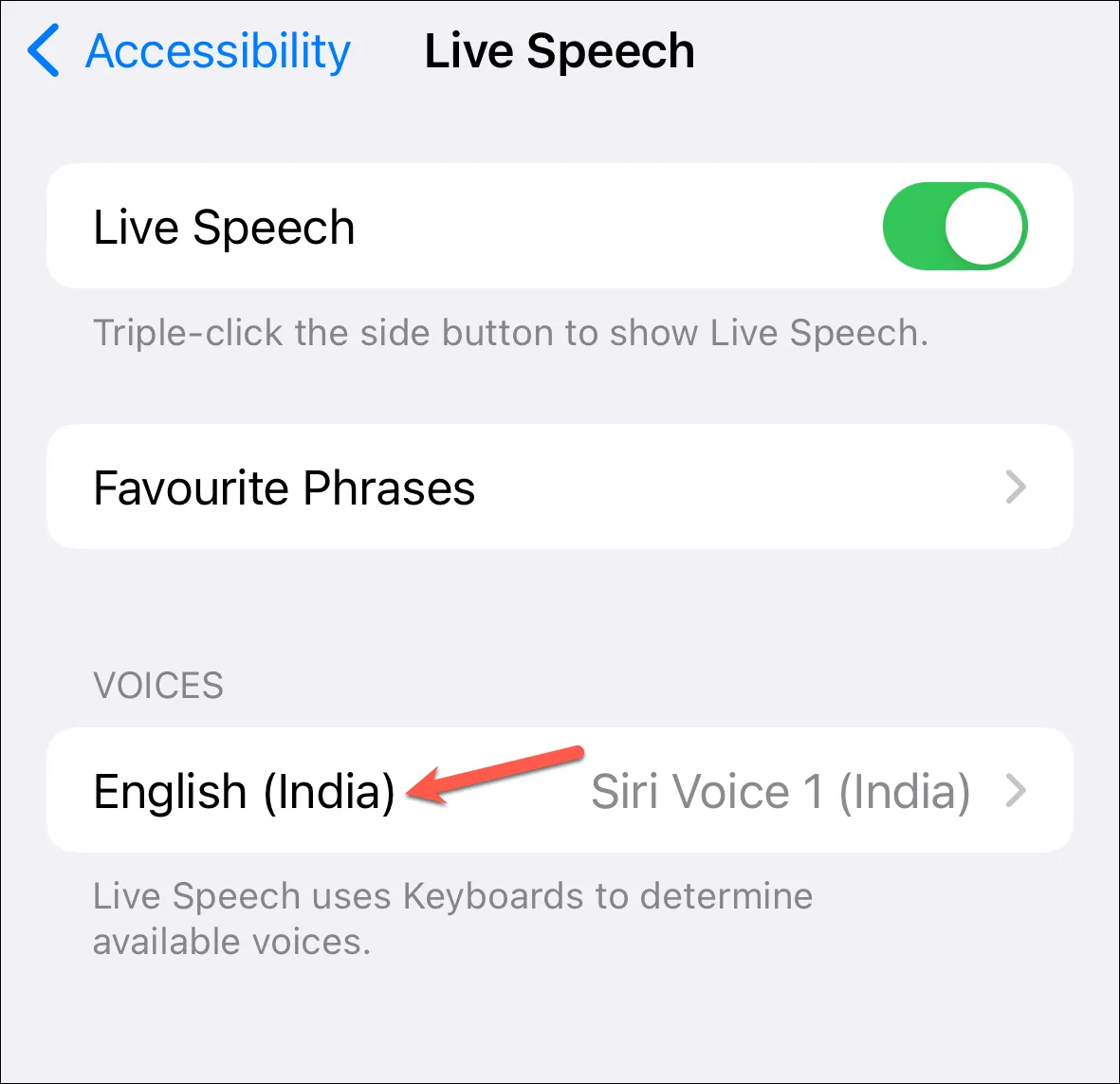
然後,從聲音列表中選擇您個人的聲音。如果您設置了多個個人語音,您可以進一步點擊此選項並選擇您要使用的語音。
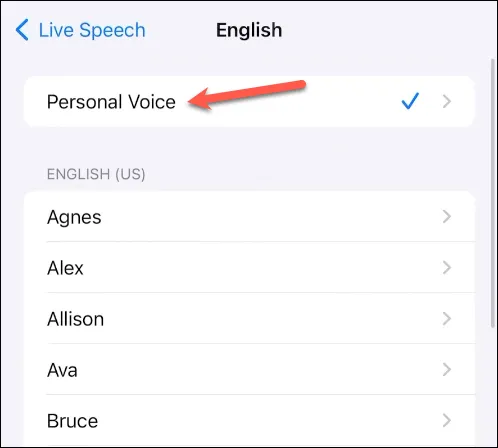
現在,您可以通過三次單擊側面按鈕來啟用實時語音。然後,從選項中選擇“實時語音”(如果您設置了多個輔助功能快捷方式)。
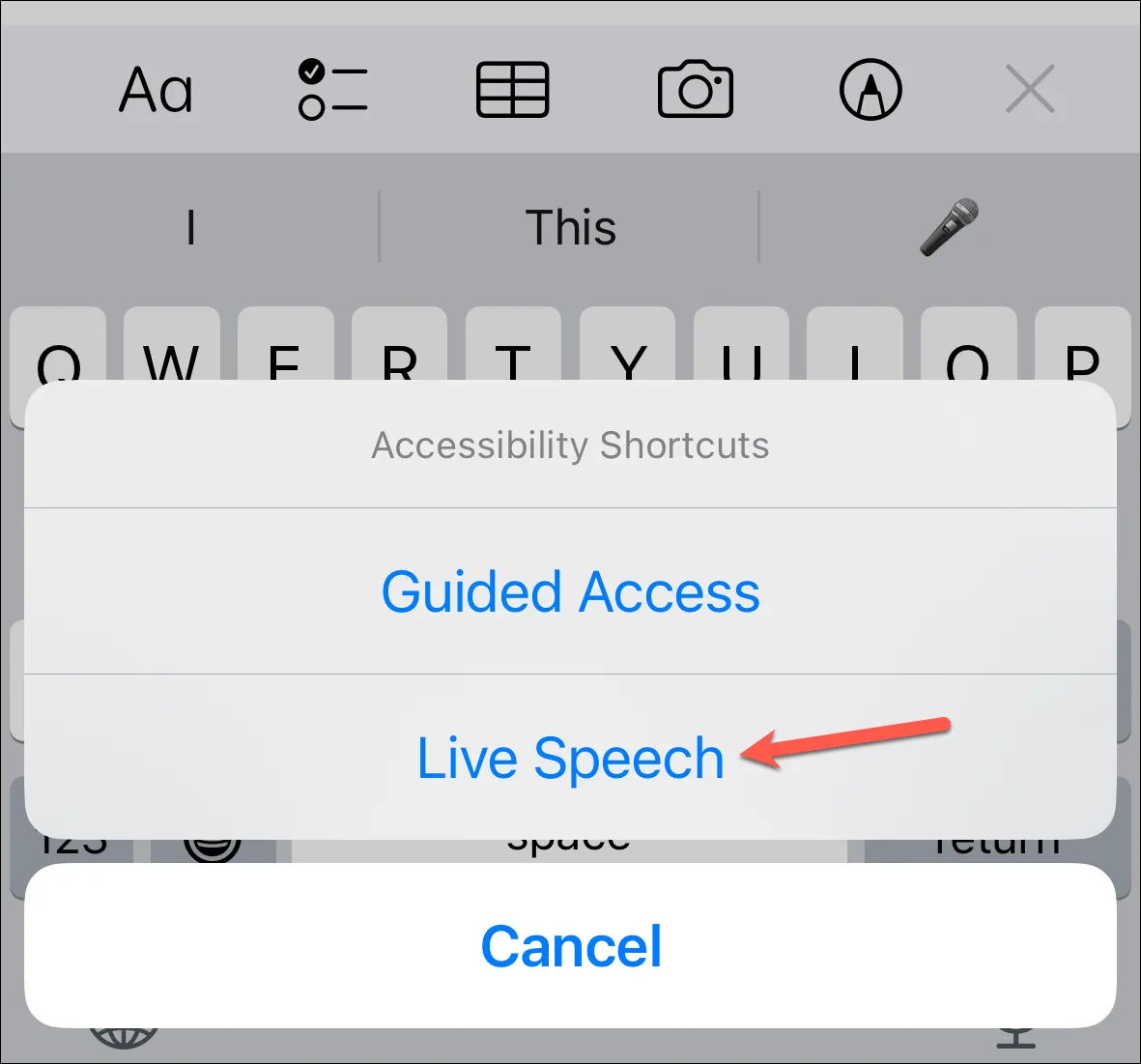
輸入您想說的內容,然後點擊鍵盤上的“發送”。如果您有任何喜歡的短語,請點擊“短語”來訪問它們。如果您在任何其他應用程序中使用該選項,您會聽到以“個人”聲音重複的聲音。但只有其他人會在 FaceTime 或電話通話中聽到該消息,而您不會。
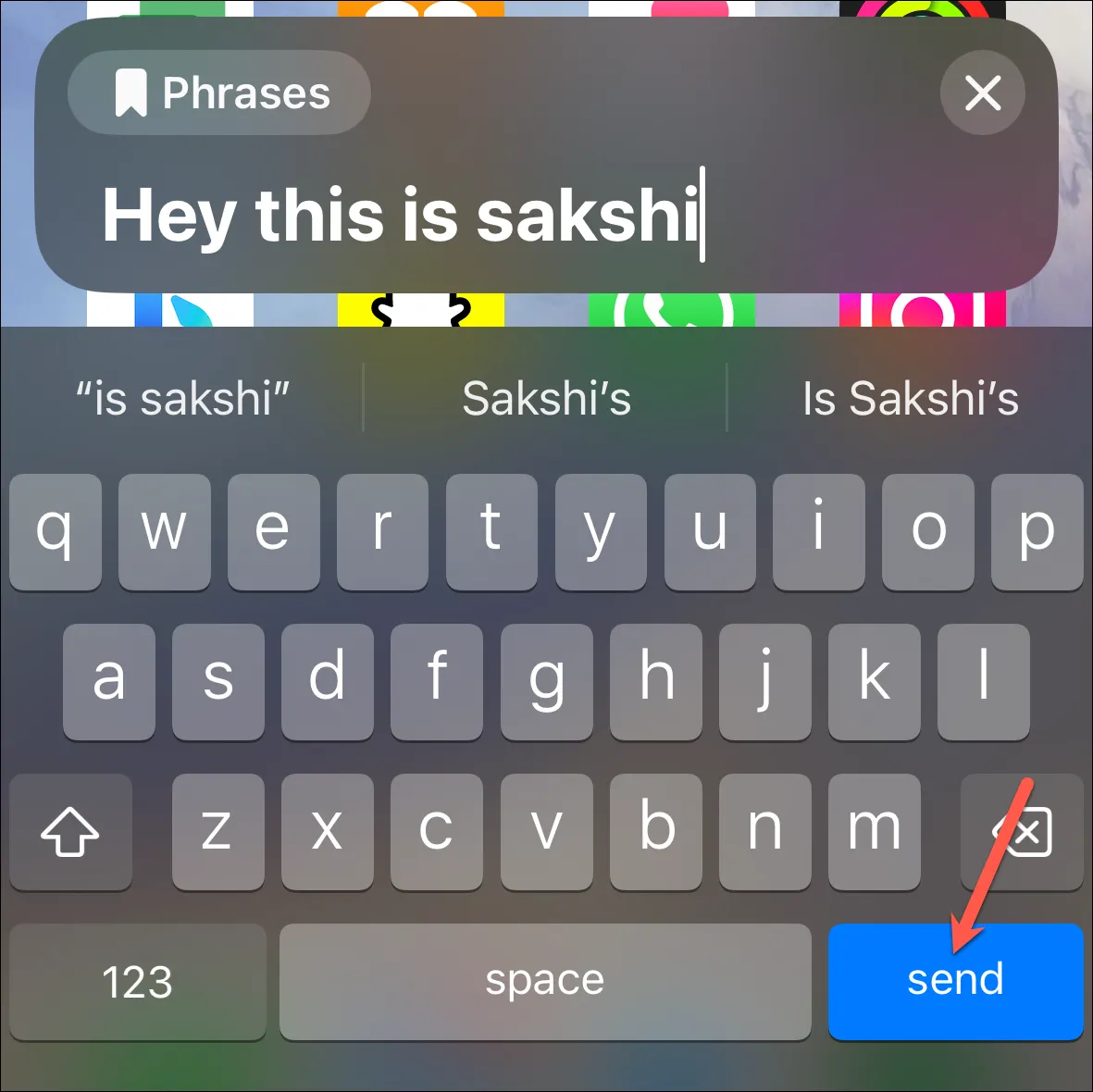
對於面臨失語風險的用戶來說,個人語音是一項極好的舉措。但任何人都可以使用它來為未來保留自己的聲音,並在 iPhone 上的應用程序中使用它。
發佈留言